Sådan får du din printer online, hvis den vises offline

Har du sendt filer til din printer, men den siger "Offline"? Læs vores trinvise vejledning til at få din printer online igen.
Har du bemærket, at nogen har begrænset din adgang til deres indhold på Instagram? Får dine kommentarer til deres indlæg ikke så mange svar, som de plejede? Det kan være et tegn på, at nogen har begrænset dig på Instagram.
At være begrænset på Instagram er sværere at finde ud af end at blive blokeret, da det ikke fjerner din adgang til en persons profil fuldstændigt. I denne artikel fortæller vi dig om de tegn, du kan bruge til at bestemme Instagram-begrænsninger, og hvordan du kan bruge begrænsningsfunktionen til at begrænse folks adgang til dit eget indhold.
Hvad sker der, når nogen begrænser dig på Instagram?
Instagrams Begræns-funktion er en af de privatlivsfunktioner, der giver brugere mulighed for at begrænse nogens adgang til deres konto . For at finde ud af, om nogen har begrænset dig på Instagram, skal du først forstå, hvad denne funktion gør.
I de fleste tilfælde vil du ikke engang bemærke, når nogen begrænser dig på Instagram. Det er meget mere subtilt, end når nogen blokerer dig. Især fordi når du er begrænset, kan du stadig åbne brugerens Instagram-profil og se deres indhold, herunder brugerens opslag, historier, ruller og kommentarer. Du kan endda like deres opslag og sende dem direkte beskeder.
Der er dog nogle ting, du ikke vil kunne gøre eller se, når det kommer til kommentarer på Instagram-opslag, beskeder og aktivitetsstatus.
Begrænset vs Blokeret
At blive blokeret på Instagram er anderledes end at være begrænset, da det næsten helt fjerner din adgang til brugerens profil. For eksempel, som en blokeret bruger, når du åbner Instagram-kontoen for den person, der blokerede dig, vil du kun se oplysningerne øverst på deres profil: deres profilbillede, antal følgere og følgere, antal indlæg og deres bio.
I modsætning til en blokeret bruger, vil den begrænsede kontoindehaver være i stand til at se alle indlæg, historier og alt andet indhold på siden. De vil være i stand til at efterlade nye kommentarer på indlæg, se nye og tidligere kommentarer i kommentarsektionen fra andre abonnenter.
Som begrænset bruger vil du også kunne sende en Instagram DM (direkte besked) til den person, der begrænsede dig. Din besked vil dog blive vist som en beskedanmodning, som personen kan blokere , slette eller acceptere . Du vil ikke kunne se deres aktivitetsstatus, samt om de har modtaget din besked eller ej. Som blokeret bruger kan du ikke sende en besked til den person, der blokerede dig.
I modsætning til at blive blokeret, påvirker det at være begrænset ikke din mulighed for at tagge og omtale den person, der begrænsede dig. De får en notifikation, når du nævner eller tagger dem, som normalt.
Sådan fortæller du, om nogen begrænsede dig på Instagram
Som du kan se, er det svært at afgøre at være begrænset på Instagram. Så hvordan ved du, om nogen begrænsede dig på Instagram? Der er kun tre måder at finde ud af.
1. Tjek sektionen Kommentarer
Instagram introducerede først begrænsningsfunktionen for at reducere cybermobning. Den primære funktion af denne funktion er at begrænse uønskede kommentarer fra en bruger. På din side vil det ikke se ud til, at noget er ændret. Du kan stadig skrive kommentarer til indlæg som normalt. Du vil også kunne se dine kommentarer, men de kan være skjult for alle andre.
Brugeren, der begrænsede dig, vil se din nye kommentar blive vist bag en begrænset kommentarbesked . De kan derefter vælge at godkende din kommentar eller holde den skjult for alle andre. Hvis de godkender din kommentar, bliver den offentlig, og hvis de nægter det, er det kun dig og den bruger, der har begrænset dig, der kan se kommentaren.
Så hvordan kan du finde ud af, om nogen begrænsede dine kommentarer? Gå ind på denne brugers konto på Instagram og efterlad en ny kommentar til deres opslag. Da kommentarer alligevel vises på din primære konto som normalt, skal du have adgang til Instagram ved hjælp af din sekundære konto . Hvis du ikke har en sekundær konto på Instagram, kan du enten oprette en ny konto, bede om at bruge en vens konto eller bede om at bruge dit familiemedlems Instagram-konto.
Lige efter du har skrevet en kommentar fra din hovedkonto, skal du kontrollere, om du kan se den fra en anden Instagram-konto . Sørg for at gøre det med det samme, før den bruger, der begrænsede dig, kan godkende det. Hvis du ikke ser din nye kommentar vises med det samme, er din konto blevet begrænset.
2. Prøv at sende en DM
Du kan også finde ud af, om du er blevet begrænset eller ikke bruger Instagram DM'er. Når nogen begrænser dig, vil dine nye direkte beskeder til dem blive vist i en beskedanmodningsmappe i stedet for i en almindelig chat. Den person, der begrænsede dig, får ikke besked om nye beskeder, og de skal manuelt godkende dem for at svare dig. På den anden side får du ikke besked, hvis eller når brugeren læser din direkte besked.
For at finde ud af, om du er blevet begrænset, kan du prøve at sende en DM til den person, som du har mistanke om, har begrænset dig på Instagram. Efter at have sendt DM'en, skal du bare vente. Hvis du ser brugeren være aktiv på sin konto, men ikke svare på din besked i lang tid, kan det være et tegn på, at din mistanke var rigtig, og at de har begrænset dig.
3. Tjek deres aktivitetsstatus
Når du bliver begrænset, fjerner det din mulighed for at se personens aktivitetsstatus. Det betyder, at du ikke vil være i stand til at se sidste gang, de var online, eller sidste gang, de tjekkede deres beskeder.
Du kan prøve at kontrollere aktivitetsstatus for den person, som du har mistanke om har begrænset dig. Før du kan gøre det, skal du sørge for, at du har mulighed for at vise aktivitetsstatus aktiveret på Instagram. For at gøre det skal du åbne Instagram-appen, gå til din profilside, åbne menuen og følge stien Indstillinger > Privatliv > Aktivitetsstatus . Slå den til for at aktivere funktionen.
Når funktionen Aktivitetsstatus er aktiveret, kan du se, hvornår de personer, du følger, og beskeder sidst var aktive på Instagram. Gå nu tilbage til personens profil og tjek, om du kan se deres sidst set status (eller deres aktive status, hvis de i øjeblikket er online). Hvis du ikke kan se disse oplysninger, selvom de for nylig har postet på Instagram, er der en chance for, at de har begrænset dig.
Det er dog også muligt, at de har mulighed for at vise Aktivitetsstatus slået fra, i hvilket tilfælde du skal bruge en anden metode til at kontrollere, om du er blevet begrænset.
Sådan begrænser du nogen på Instagram
Uanset om du finder ud af, at nogen begrænsede dig eller ej, skal du måske en dag bruge denne funktion på en anden selv. Hvis du vil begrænse nogen på Instagram, kan du gøre det gennem kommentarer, beskeder og indstillinger. Instruktionerne er de samme for iOS- og Android-brugere.
Sådan begrænser du nogen i kommentarer
Du kan begrænse nogen direkte i kommentarfeltet. For at gøre det skal du følge nedenstående trin.
Sådan begrænser du nogen i beskeder
En anden måde at begrænse en bruger på Instagram er via beskeder. For at gøre det skal du følge nedenstående trin.
Sådan begrænser du nogen i indstillinger
Du kan bruge menuen Indstillinger til at begrænse nogen på Instagram. Her er hvordan du kan gøre det.
Sådan begrænser du nogen på deres profil
Hvis du ser en persons profil og vil begrænse deres konto, kan du gøre det direkte på deres Instagram-side ved at følge nedenstående trin.
Sådan repareres nogen, der begrænser dig på Instagram
Det er ret svært at finde ud af, om nogen har begrænset dig på Instagram. Derudover er der ikke meget, du kan gøre for at få tilbage adgang til personens profil, når først vedkommende begrænser dig. Dit bedste bud er at kontakte dem personligt og prøve at finde ud af en måde at løse problemet sammen på.
Sådan redigeres eller fjernes nogen fra listen over restriktioner
Du finder alle de begrænsede konti under Instagram- indstillinger > Privatliv > Begrænsede konti . For at ophæve nogen, skal du trykke på knappen Ophæv begrænsning ud for navnet på kontakten. Du kan også åbne deres profil og trykke på Unrestrict-meddelelsen. Alternativt kan du trykke på ikonet med tre prikker på deres profil. Vælg derefter Unrestrict fra menuen.
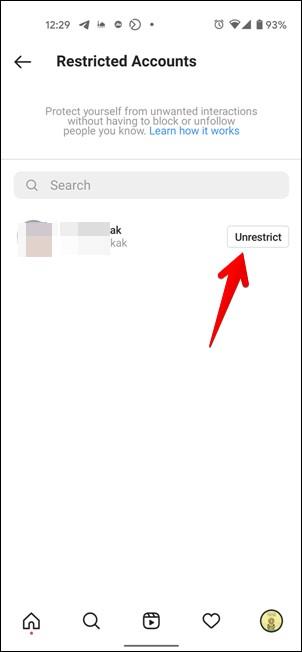
Har du sendt filer til din printer, men den siger "Offline"? Læs vores trinvise vejledning til at få din printer online igen.
Se, hvordan du kan tjekke, hvor meget din skærmtid er på din Windows 11-computer. Her er de trin, du skal følge.
Lær hvordan du kan fjerne Yahoo Search som din standardsøgemaskine i Chrome. Find nyttige tips til at genoprette dine browserindstillinger.
Hvis du har glemt en adgangskode, men den er gemt på din computer, kan du finde ud af, hvordan du tilgår dine gemte Windows-adgangskoder. Få adgang til dine gemte adgangskoder nemt.
I modsætning til andre tv-streamingtjenester tilbyder Peacock TV en gratis plan, der lader brugere streame op til 7500 timers udvalgte film, tv-serier, sportsshows og dokumentarer uden at betale en skilling. Det er en god app at have på din streamingenhed, hvis du har brug for en pause fra at betale Netflix abonnementsgebyrer.
Zoom er en populær videokonference- og mødeapp. Hvis du er til et Zoom-møde, kan det være nyttigt at slå lyden fra dig selv, så du ikke ved et uheld afbryder taleren, især hvis mødet er stort, som et webinar.
Det føles godt at "klippe snoren over" og spare penge ved at skifte til streamingtjenester som Netflix eller Amazon Prime. Kabelselskaber tilbyder dog stadig visse typer indhold, du ikke finder ved at bruge en on-demand-tjeneste.
Facebook er det største sociale medie-netværk, hvor milliarder af mennesker bruger det dagligt. Men det betyder ikke, at det ikke har nogen problemer.
Du kan bruge Facebook til at holde kontakten med venner, købe eller sælge produkter, deltage i fangrupper og meget mere. Men der opstår problemer, når du bliver føjet til grupper af andre mennesker, især hvis den gruppe er designet til at spamme dig eller sælge dig noget.
Mange mennesker kan lide at falde i søvn og lytte til musik. Når alt kommer til alt, med antallet af afslappende playlister derude, hvem ønsker ikke at falde i dvale til de blide anstrengelser fra en japansk fløjte.
Skal finde eller kontrollere den aktuelle BIOS-version på din bærbare eller stationære computer. BIOS- eller UEFI-firmwaren er den software, der som standard kommer installeret på dit pc-bundkort, og som registrerer og kontrollerer den indbyggede hardware, herunder harddiske, videokort, USB-porte, hukommelse osv.
Få ting er så frustrerende som at skulle håndtere en intermitterende internetforbindelse, der bliver ved med at afbryde og oprette forbindelse igen. Måske er du i gang med en presserende opgave, binger på dit yndlingsprogram på Netflix eller spiller et ophedet onlinespil, for så pludselig at blive afbrudt uanset årsagen.
Der er tidspunkter, hvor brugere udtømmer alle deres muligheder og tyr til at nulstille deres BIOS for at reparere deres computer. BIOS'en kan blive beskadiget på grund af en opdatering, der er gået galt, eller på grund af malware.
Når du surfer på internettet, registrerer din browser adresserne på hver webside, du støder på i dens historie. Det giver dig mulighed for at holde styr på tidligere aktivitet og hjælper dig også med at besøge websteder hurtigt igen.
Roblox er et af de mest populære onlinespil, især blandt de yngre demografiske grupper. Det giver spillerne muligheden for ikke kun at spille spil, men også at skabe deres egne.
Online produktivitetsværktøjer giver mange muligheder for at automatisere arbejdsgange eller bruge apps og app-integrationer til at organisere dit liv og arbejde mere effektivt. Slack er et populært samarbejdsværktøj, der tilbyder integrationer med tusindvis af andre apps, så du kan have funktionaliteten af flere apps på ét sted.
Adobe Illustrator er det førende program til at skabe og redigere vektorgrafik som logoer, der kan skaleres op eller ned uden at miste detaljer. Et afgørende kendetegn ved Illustrator er, at der er mange måder at opnå det samme mål på.
3D filamentprintere kan producere alt fra feriepynt til medicinske implantater, så der er ingen mangel på spænding i processen. Problemet er at komme fra din 3D-model til selve printet.
Hvis du har modtaget en computer i gave eller ønsker at købe en brugt eller nedsat model, så undrer du dig måske over, hvordan du kan se, hvor gammel din computer er. Selvom det ikke altid er en præcis eller ligetil proces, er det muligt at få en god idé om, hvor gammel din Windows-computer er ved at anvende et par tricks.
Selvom det er praktisk at give din telefon stemmekommandoer og få den til at reagere automatisk, kommer denne bekvemmelighed med store afvejninger i privatlivets fred. Det betyder, at Google konstant skal lytte til dig gennem din mikrofon, så den ved, hvornår den skal svare.
For at løse video lag problemer på Windows 11, opdater dine grafikdrivere til den nyeste version og deaktiver hardwareacceleration.
Vi har brugt lidt tid med Galaxy Tab S9 Ultra, og den er den perfekte tablet til at parre med din Windows PC eller Galaxy S23.
Lær hvordan du fremhæver tekst med farve i Google Slides appen med denne trin-for-trin vejledning til mobil og desktop.
Mange nyhedsartikler nævner det "mørke web", men meget få diskuterer faktisk, hvordan man får adgang til det. Dette skyldes hovedsageligt, at mange af de hjemmesider, der findes der, huser ulovligt indhold.
Indstil timere til Android-apps og hold brugen under kontrol, især når du har vigtigt arbejde, der skal gøres.
At vide, hvordan man ændrer privatlivsindstillingerne på Facebook på en telefon eller tablet, gør det lettere at administrere din konto.
Lær alt om PIP-tilstand i Google Chrome, og hvordan du aktiverer det for at se videoer i et lille billede-i-billede-vindue, ligesom du kan på dit TV.
Hav det sjovt i dine Zoom-møder med nogle sjove filtre, du kan prøve. Tilføj en halo eller se ud som en enhjørning i dine Zoom-møder med disse sjove filtre.
Opdag hvordan du nemt og hurtigt kan aktivere mørk tilstand for Skype på din Windows 11 computer på mindre end et minut.
Så, du har fået fat i denne slanke og kraftfulde enhed, og det er stort set alt, hvad du har drømt om, ikke? Men selv de bedste gadgets har brug for en pause.


























